Er du træt af at blive bombarderet af uønskede Snapchat-skrivemeddelelser? Hvis ja, er du ikke alene. Et stort antal Snapchat-entusiaster finder tonsvis af skrivemeddelelser ret irriterende.

I denne artikel vil vi vise dig, hvordan du slår disse irriterende Snapchat-skrivemeddelelser fra på en række enheder.
Indholdsfortegnelse
Sådan fortæller du, om nogen skriver på Snapchat
Så snart nogen begynder at skrive en besked til dig, modtager du en notifikation på appen, der indikerer, at en ny besked er nært forestående. Nogle mennesker finder dette totalt unødvendigt. Men det kan blive endnu mere irriterende, fordi meddelelsen bliver hængende, selvom afsenderen holder op med at skrive og faktisk ikke sender dig beskeden.
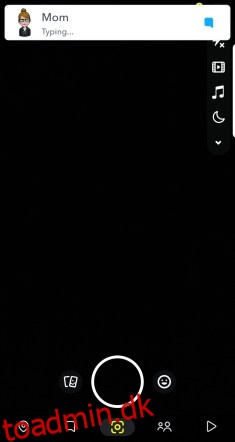
Snapchat er programmeret, så blot at sætte et mellemrum i tekstfeltet udløser en notifikation til den påtænkte beskedmodtager. Men der ligger problemet – for nogle gange vil en bruger trykke på tekstfeltet ved en fejl. Det betyder, at du modtager en notifikation, men din ven skriver ikke.
Kan jeg deaktivere skrivebeskeder på Snapchat?
Du vil uundgåeligt modtage skrivebeskeden på Snapchat, efter du har startet en samtale med en af dine kontakter. Desværre er der ingen mulighed (fra december 2021) for at deaktivere denne pop op-meddelelse for alle dine kontakter.
Du kan dog slå beskedunderretningerne fra for enkeltpersoner i Snapchat-appen. Den eneste mulighed, som Snapchat giver sine brugere, er muligheden for at reducere antallet af notifikationer, de modtager. For at redde din fred kan du begrænse nogle meddelelser, men ikke indtastnings-pop-up’en. Naturligvis er ulempen ved at slå beskedmeddelelser fra, at selvom du ikke modtager den irriterende skrivebesked, vil du heller ikke modtage notifikationer om, at du har modtaget en besked.
Sådan deaktiveres beskedmeddelelser på iPhone
Hvis du er iPhone-bruger, kan du hurtigt deaktivere beskedmeddelelser for enkeltpersoner i Snapchat-appen på din telefon. Sådan gør du:
Denne metode tillader stadig en lejlighedsvis skrivebesked, men den sender ikke en advarsel, når der kommer beskeder igennem.
Sådan deaktiveres beskedmeddelelser på Android
Android-brugere har en lignende funktion til at deaktivere Snapchat-meddelelsesmeddelelser fra enkeltpersoner. Sådan deaktiverer du dem:
I lighed med iPhones vil dette ikke dæmpe alle dine skrivemeddelelser. Men det vil dæmpe beskederne og derfor reducere antallet af pop-ups, du modtager, mens du nyder appen.
Sådan vælger du meddelelser på Snapchat
En anden mulighed, brugere har, er at vælge, hvilke meddelelser de modtager fra appen. Selvom skrivebeskeden ikke er en mulighed på denne side, vil vi vise dig, hvordan du vælger, hvilke pop-ups du gør og ikke modtager. Sådan gør du:
- Åbn Snapchat og tryk på dit profilikon i øverste venstre hjørne.
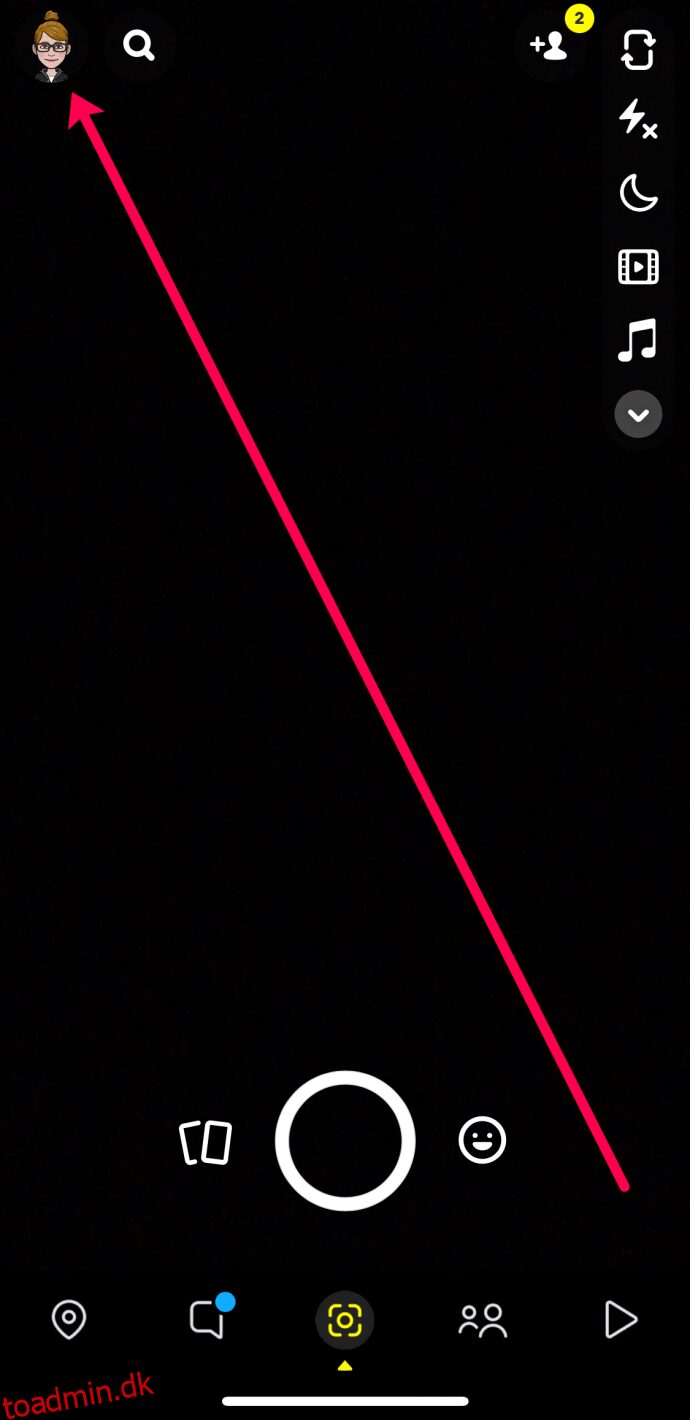
- Tryk på tandhjulet Indstillinger.
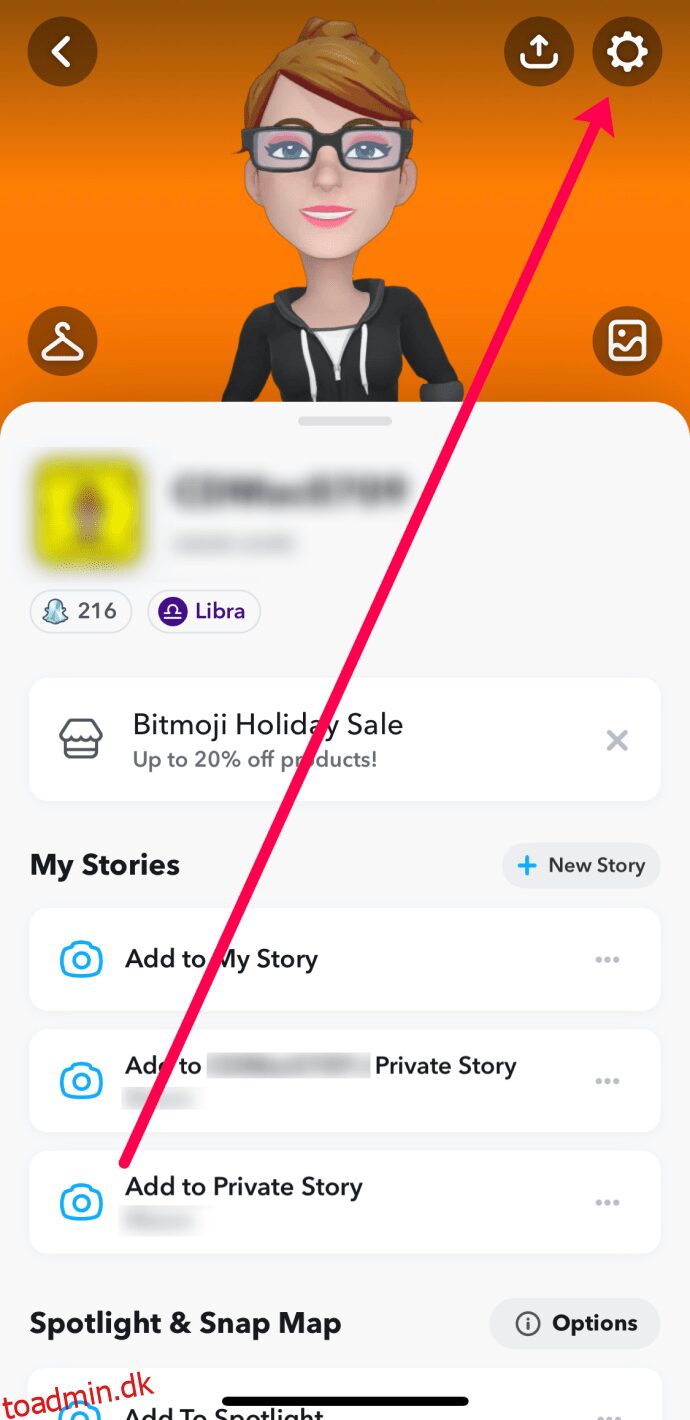
- Tryk på Notifikationer.
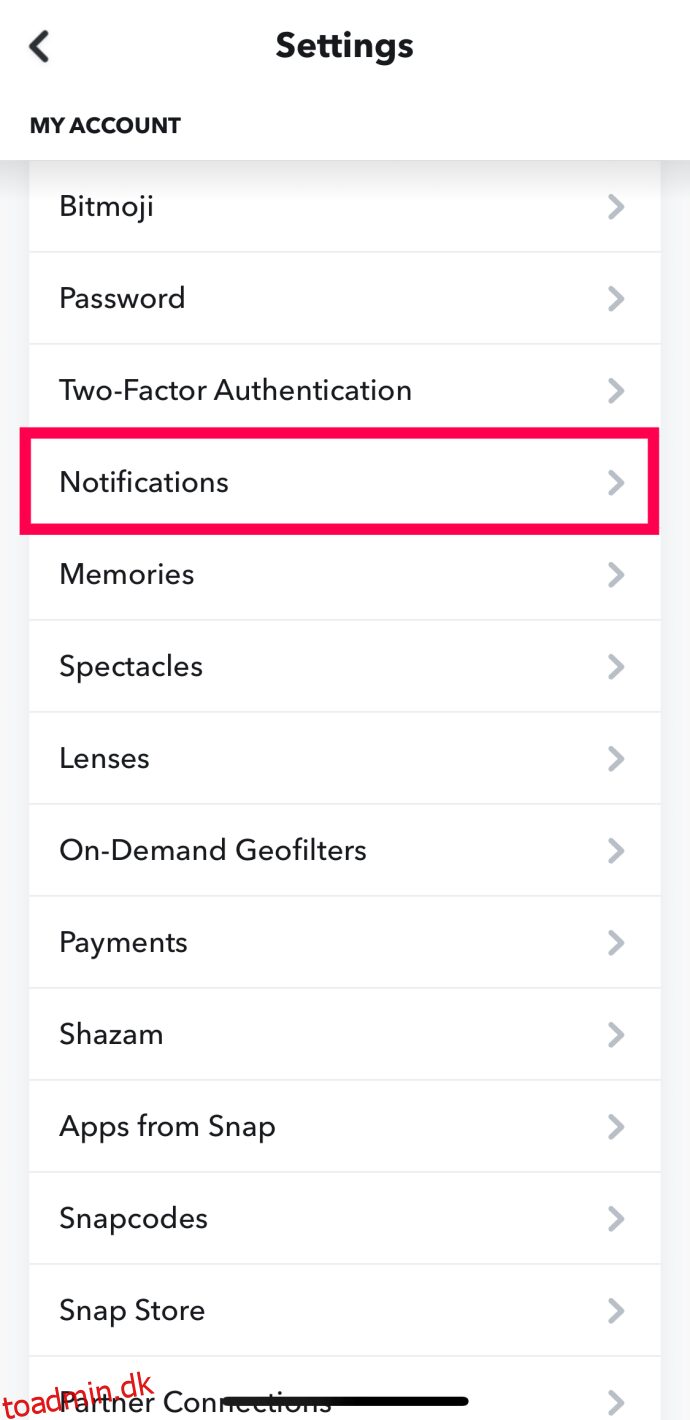
- Slå kontakterne fra ud for hver notifikation, du vil se bort fra.
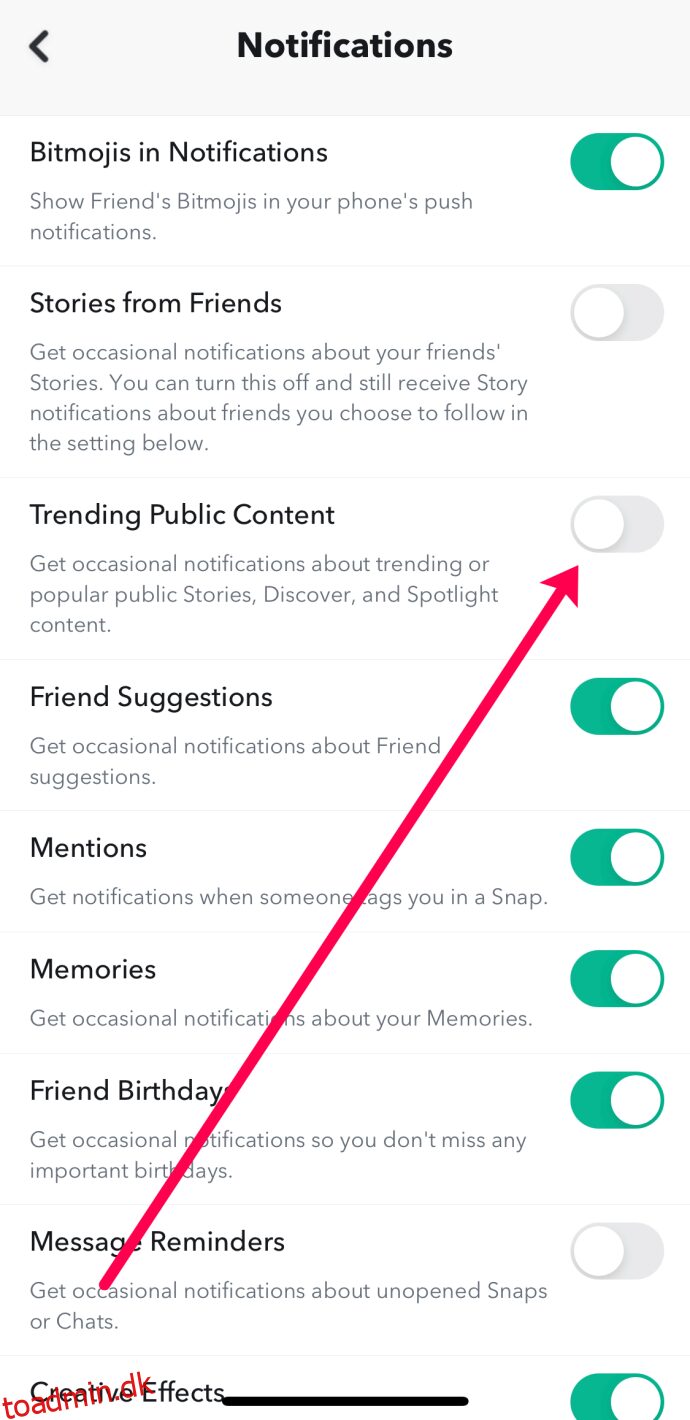
I modsætning til andre populære sociale medieplatforme lader Snapchat brugere tilpasse en masse af de notifikationer, de modtager. Det, der er uheldigt, er, at brugerne stadig skal håndtere skrivemeddelelser.
Yderligere ofte stillede spørgsmål
Vi har modtaget en masse spørgsmål om Snapchat og har benyttet lejligheden til at besvare de mest almindelige i dette afsnit.
Hvordan slår jeg lyden fra for nogen på Snapchat?
Hvis du helt vil ignorere en anden Snapchat-bruger uden at de ved det, så tjek denne artikel ud. Vi har samlet en omfattende vejledning, der hjælper dig med at tage kontrollen over dine sociale medier tilbage.
Vil Snapchat nogensinde give brugerne mulighed for at deaktivere skrivebeskeder?
Desværre har vi ikke svaret på dette. Men mange brugere kan ikke lide funktionen. Jo flere mennesker, der sender feedback, jo mere sandsynligt er det, at virksomheden implementerer muligheden. Sådan sender du feedback:
1. Åbn Snapchat, og tryk på dit profilikon i øverste venstre hjørne. Tryk derefter på Indstillinger-ikonet, ligesom vi gjorde ovenfor.
2. Rul ned og tryk på indstillingen Jeg har et forslag.
3. Fortæl Snapchat, at du gerne vil slå skrivebeskeder fra.
4. Vælg det emne, der passer til dine behov. Indsend derefter dit forslag.
Lås en glat snapoplevelse
Snapchat er en af de bedste apps for alle, der ønsker at dele særlige øjeblikke og holde kontakten med familie og venner. Og selvom skrivemeddelelser kan være en glimrende måde at forudse og svare på en indgående besked, kan de ofte være forstyrrende og irriterende. Men med de retningslinjer, vi lige har præsenteret, kan du låse en mindre forstyrrende Snapchat-oplevelse ind. Du ved nu, hvad du skal gøre for at slå skrivemeddelelser fra.
Synes du, at skrivemeddelelser er for meget til at bære? Hvad med andre typer meddelelser? Fortæl os det i kommentarfeltet nedenfor.

